Ha .bat névkiterjesztéssel rendelkező videofájl érkezik, akkor problémája lehet a számítógépen lévő fájlok megnyitásával, még akkor is, ha használja VLC Media Player . Mit kell tennie a DAT fájl megnyitásához? Sokan láttak DAT fájlkiterjesztést a számítógépükön, a VCD-n vagy más multimédiás lemezen. És észreveheti, hogy egyetlen dedikált szoftvert sem terveztek DAT-fájlok megnyitására. Ezért olyan sok ember keresi, hogyan lehet megnyitni egy dat fájlt a közösségi médiában és a fórumokon. Ebben a bejegyzésben megosztjuk az alapvető ismereteket a BAT fájlokról, például arról, hogy mi az, és hogyan kell megfelelően megnyitni.
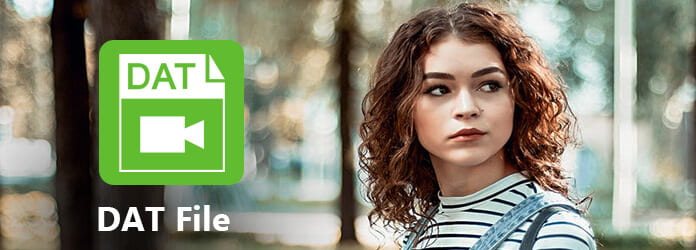
Először is beszéljünk arról, hogy mi az a DAT fájl. Sok program .dat kiterjesztésű fájlokat hoz létre. Ha talál egy DAT fájlt, az csak annyit jelent, hogy a fájl valamilyen nyers adatot tartalmaz. Általánosságban elmondható, hogy az emberek nem tudják megtudni, hogy a DAT fájl milyen típusú adatokat tartalmaz, hacsak meg nem nyitja. És nehéz megfejteni.
Valójában a DAT fájl az egyik leggyakoribb fájlformátum a multimédia lemezen. Annak ellenére, hogy már ismeri az adattípust a DAT-fájlban, ez egy másik történet, hogy helyesen nyissa meg.
A DAT videofájlokat nem szabad a felhasználónak megnyitnia. Tehát, ha egyszerűen lemásolja a DAT fájlokat a számítógépére, és megpróbálja őket dupla kattintással megnyitni, akkor semmi nem történik.
Először kipróbálhatja a Media Player , például a VLC. Másolja át a denevér videót egy másik mappába, kattintson a jobb gombbal a másolásra, és válassza az Átnevezés lehetőséget, majd változtassa meg a fájlkiterjesztést egy általánosan használt videoformátumra, például MP4 . Ezután próbálja meg megnyitni a videót a médialejátszón. Nem garantálhatjuk, hogy ez az út sikeres.
Másrészt, ha a DAT fájlt a videószerkesztő állítja elő, például a VCDGear vagy a CyberLink PowerDirector, akkor a videószerkesztővel lehet megnyitni. Ha a DAT fájl a számítógép programmappájában található, akkor valószínűleg közvetlenül megnyithatja azt a programmal. Ezután csak annyit kell tennie, hogy megnyitja a videószerkesztőt, húzza át a DAT fájlt a programba.
Ha megpróbálta megváltoztatni a DAT fájlkiterjesztést és az eredeti videószerkesztőt, de nem tud megnyitni egy DAT fájlt, akkor az Aiseesoft Video Converter Ultimate jó lehetőség. Képes konvertálni a DAT videókat általánosan használt videofájlokká. Ezután bármilyen médialejátszóban megnyithatja a DAT fájlokat. Főbb jellemzői a következők:
1 lépésImportálja a DAT fájlt a professzionális video konverterbe
Töltse le és telepítse a Video Converter Ultimate programot számítógépére. Létezik egy dedikált verzió a Mac OS számára. Helyezze be a VCD-t az optikai meghajtóba, és kattintson a "Lemez betöltése" gombra a felső szalagon a DAT fájlok megnyitásához a programban. Ha már letöltötte a DAT fájlokat a számítógépére, húzza át őket a könyvtár területére.

2 lépésBeállítva a konvertáláshoz szükséges DAT fájlhoz
Jelölje be a jelölőnégyzetet minden megnyitni kívánt DAT-fájl mellett, keresse meg az alsó részt, bontsa ki a „Profil” melletti legördülő listát, és válassza ki kedvenc videóformátumát. Ha mobileszközön szeretné látni a videót, válassza ki a céleszközt a listából, a Video Converter Ultimate kiválasztja a megfelelő formátumot. Ezután kattintson a "Tallózás" gombra, és válassza ki a célhelyet a kimenet mentéséhez.
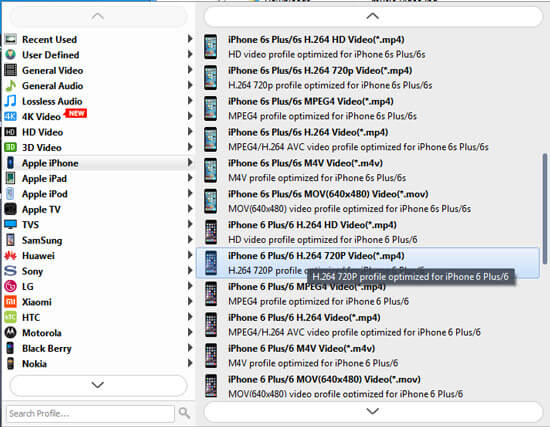
3 lépésDAT-videók szerkesztése a Video Converter Ultimate alkalmazáson belül
Amikor befejeződik, a kezdőképernyőre kerül. Itt megtekintheti a megnyitott DAT fájl előnézetét. Ezenkívül a Video Converter Ultimate számos videószerkesztő eszközt kínál. Például, ha javítani szeretné az eredményeket, lépjen a „Javítás” fülre, és próbálja ki a négy módot: „Felbontás”, „Fényerő és kontraszt optimalizálása”, „Videózaj eltávolítása” és „Videó remegés csökkentése”. optimalizálja videóit. A videójavításon kívül további eszközöket is találhat a beépített Videoszerkesztőben.
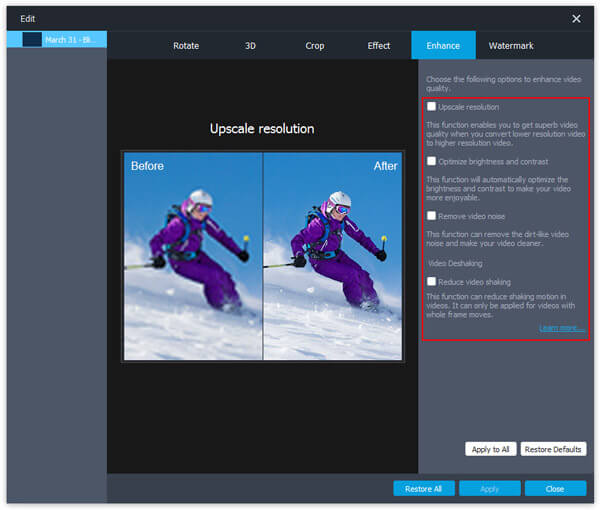
4 lépésDAT-fájlok konvertálása egyetlen kattintással
Ha készen áll, kattintson a jobb alsó sarokban található "Konvertálás" gombra a folyamat elindításához. Mindössze annyit kell tennie, hogy meg kell várnia a befejezést. Ez a professzionális videó konverter több száz DAT fájlt képes egyszerre konvertálni többszálú móddal, így gyorsabb, mint a többi konverter.
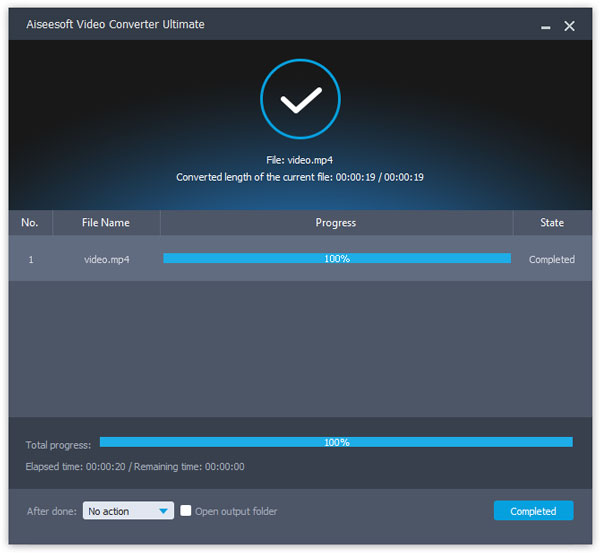
Ma egy digitális világban élünk. Minden adatba kerül, beleértve a videókat is. A leggyakrabban használt videotárolókat, például az MP4-et szinte minden médialejátszó észlelheti és el tudja olvasni. De a DAT fájlokat nehéz megnyitni. A fenti útmutatókkal megnyithatja a DAT fájlokat és normál módon nézheti meg videóit. Összességében az Aiseesoft Video Converter Ultimate a legjobb megoldás a DAT-videók megnyitásához. Ez nem csak egyszerűen használható, hanem a DAT konvertálás után is képes a kimenetet szerkeszteni. Reméljük, hogy útmutatásainkból és javaslatainkból megkapja azt, amit szeretne.